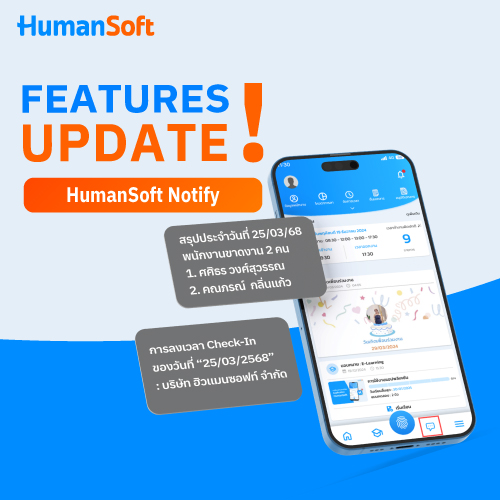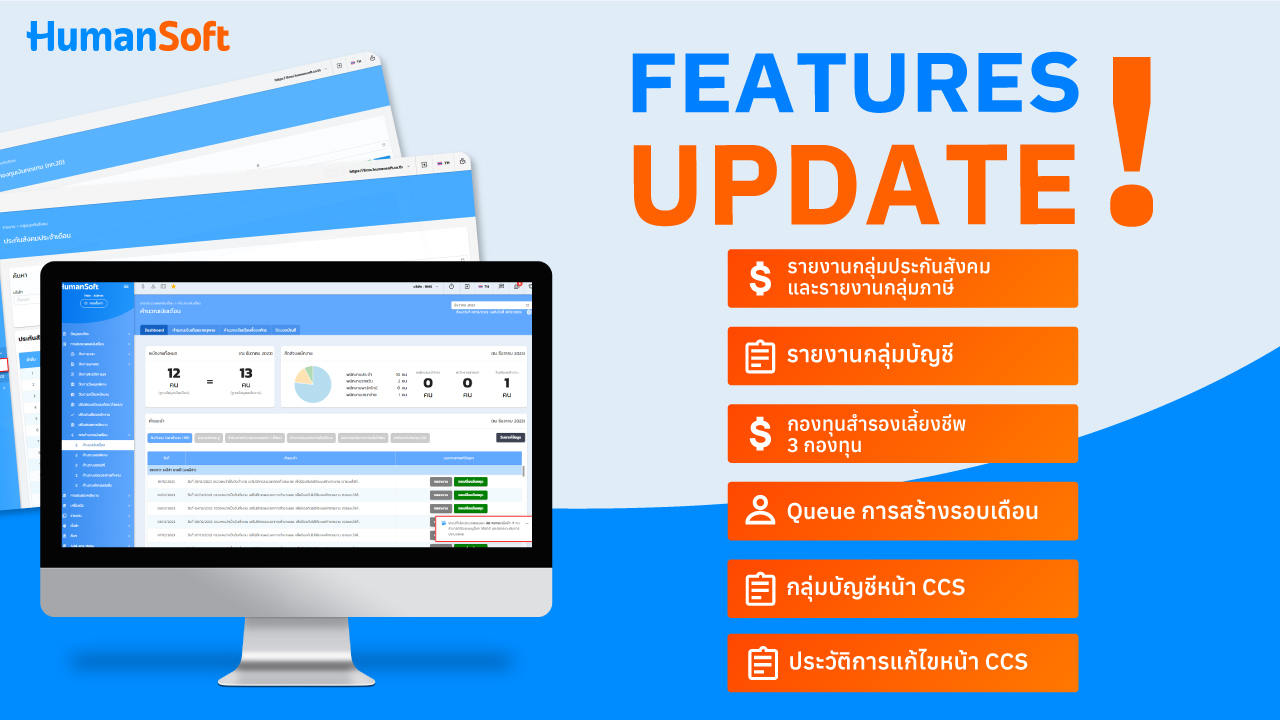
เพื่อเป็นการต้อนรับปี 2024 HumanSoft ได้มีการปรับปรุงและเพิ่มฟีเจอร์เพื่อให้เจ้าของกิจการ HR ผู้ใช้งานระบบทุกท่าน สามารถเข้าถึงและใช้งานระบบของ HumanSoft ได้เต็มรูปแบบ
Update! ฟีเจอร์ใหม่ประจำเดือนมกราคม ครั้งที่ 2 ได้แก่
1. รายงานกลุ่มประกันสังคมและรายงานกลุ่มภาษี ที่ระบบ CCS
2. รายงานกลุ่มบัญชี (Cost Center)
3. กองทุนสำรองเลี้ยงชีพ 3 กองทุน
4. Queue การสร้างรอบเดือน
5. กลุ่มบัญชีหน้า CCS
6. ประวัติการแก้ไข หน้า CCS
รายงานกลุ่มประกันสังคมและรายงานกลุ่มภาษี ที่ระบบ CCS
รายงานกลุ่มประกันสังคมและรายงานกลุ่มภาษีที่ระบบ CCS เป็นการดูภาพรวมของรายงานดังกล่าวของทุกบริษัท เนื่องจากใน 1 Domain มีหลายบริษัท ซึ่งการจะดูรายงานของทุกบริษัทพร้อมกันนั้นจะต้องเข้าใช้งานทีละบริษัทจากนั้นดาวน์โหลดรายงานออกมา จึงจะสามารถนำมาเปรียบเทียบข้อมูลได้
ทีมงานได้เล็งเห็นถึงปัญหาข้างต้น จึงได้พัฒนาระบบ CCS (Command Center System) ให้สามารถดาวน์โหลดรายงานกลุ่มประกันสังคมและรายงานกลุ่มภาษีที่รวมของทุกบริษัทได้ อีกทั้งยังสามารถเลือกตัวกรองในการแสดงผลได้ 2 รูปแบบคือ
1. การไม่เลือกบริษัท เท่ากับ ระบบจะแสดงผลข้อมูลรายงานดังกล่าวทุกบริษัท
2. เลือกการแสดงผลของรายงานเป็นบริษัท โดยจะสามารถเลือกได้ทีละบริษัท
การแสดงผลของรายงานกลุ่มประกันสังคมและรายงานกลุ่มภาษีที่ระบบ CCS
1. รายงานกลุ่มประกันสังคม
1.1 รายงานประกันสังคมประจำเดือน
1.2 รายงานกองทุนทดแทน (กท.20)
2. รายงานกลุ่มประกันสังคม
2.1 รายงานภาษีประจำเดือน (ภงด.1)
2.2 รายงานภาษีประจำปี (ภงด.1ก)
2.3 รายงานภาษี ณ ที่จ่าย (ภงด.3)
รายงานกลุ่มบัญชี (Cost Center)
รายงานกลุ่มบัญชี (Cost Center)
ตั้งค่ากลุ่มพนักงานตามผังบัญชี
ในส่วนของการตั้งค่ากลุ่มพนักงานตามผังบัญชี เป็นการเพิ่มพนักงานตามผังบัญชี โดยพนักงาน 1 ท่าน จะสามารถเลือกได้เพียง 1 ผังบัญชีเท่านั้น หรือสามารถเลือกพนักงานข้ามแผนกได้ ซึ่งการตั้งค่าดังกล่าวเป็นการแสดงผลของกลุ่มบัญชีว่าในแต่ละกลุ่มมีพนักงานท่านไหนหรือแผนกไหนบ้าง
ตั้งค่ากลุ่มรายรับรายจ่ายตามผังบัญชี
ต่อมาคือการตั้งค่ากลุ่มรายรับรายจ่ายตามผังบัญชี จะเป็นการกำหนดกลุ่มของรายรับรายจ่ายให้กับกลุ่มบัญชีจากที่ได้มีการตั้งค่าไว้ที่เมนู “ตั้งค่ากลุ่มพนักงานตามผังบัญชี” ซึ่งรายรับรายจ่ายที่แสดงจะไม่ได้อ้างอิงตามการปิด/เปิด แต่จะเป็นการแสดงผลของรายรับรายจ่ายทั้งหมด
วิธีการสร้างกลุ่มรายรับรายจ่าย
1. ทำการสร้างกลุ่มและเลือกพนักงานที่ต้องการ ว่าต้องการให้พนักงานท่านไหนอยู่กลุ่มผังบัญชีนี้บ้าง จากนั้นกด “บันทึก”
2. หลังจากทำการสร้างกลุ่มผังบัญชีเรียบร้อยแล้ว HR จะต้องทำการเลือกรายรับรายจ่ายภายในกลุ่มผังบัญชีนั้น ๆ ว่าต้องการให้รายรับรายจ่ายอะไรมาแสดงผลในกลุ่มบัญชีนั้น ๆ บ้าง
รายงานรายรับรายจ่ายตามผังบัญชี
ในส่วนของรายงานรายรับรายจ่ายตามผังบัญชีจะอ้างอิงมาจากกระบวนการการตั้งค่าตามที่กล่าวไปข้างต้น โดยระบบจะทำการดึงข้อมูลรายรับรายจ่ายตามกลุ่มบัญชีที่ได้มีการตั้งค่ามาแสดงผลในรูปแบบของรายงาน
ตั้งค่าผังบัญชีให้พนักงาน
การตั้งค่าผังบัญชีให้กับพนักงานนั้น HR สามารถกำหนดกลุ่มผังบัญชีให้กับพนักงานได้ที่ ข้อมูลพนักงาน จากนั้นไปที่เมนูย่อย > เลือกเมนูตั้งค่าทั่วไป > จากนั้นทำการเลือกตั้งค่าผังบัญชีให้กับพนักงานได้เลย
กรณีที่มีการเพิ่มพนักงานเข้ามาใหม่ HR สามารถจัดกลุ่มผังบัญชีให้พนักงานได้ที่ข้อมูลพนักงาน > เลือกแท็บเมนู “ตั้งค่า” > ตั้งค่าทั่วไป > เลือกตั้งค่าผังบัญชีให้พนักงาน
กองทุนสำรองเลี้ยงชีพ 3 กองทุน
HumanSoft ได้มีการเพิ่มรายการรายรับรายรายจ่ายในส่วนของ “กองทุนสำรองเลี้ยงชีพ” ขึ้นมา 3 กองทุน เนื่องจากในบางบริษัทอาจมีกองทุนสำรองเลี้ยงชีพมากกว่า 1 กองทุน หรือมีการส่งกองทุนมากกว่า 1 ธนาคาร ดังนั้นจึงได้มีการเพิ่มกองทุนสำรองเลี้ยงชีพขึ้นมา 3 กองทุน และการผูกบัญชีนำจ่ายกองทุนขึ้นมาเพื่ออำนวยความสะดวกต่อการใช้งานมากขึ้น แต่ในส่วนของวิธีการตั้งค่ายังคงเหมือนเดิม
Queue การสร้างรอบเดือน
เดิมทีเมื่อลูกค้ากดการสร้างรอบเดือน จะต้องรอให้ระบบทำการประมวลผลและดึงรายชื่อพนักงานเสร็จก่อนจึงจะสามารถใช้งานเมนูอื่นได้ ปัจจุบันเราได้มีการอัปเดต Queue ในสร้างสร้างรอบเดือนขึ้นมา เมื่อลูกค้ากดสร้างรอบเดือน สามารถกดใช้งานเมนูอื่นได้เลย โดยที่ไม่ต้องรอให้ระบบประมวลผลเสร็จเพื่อเพิ่มความสะดวกในการใช้งานระบบให้กับลูกค้า
กลุ่มบัญชีหน้า CCS
กลุ่มบัญชีในหน้า CCS เป็นการแสดงผลรายงานของกลุ่มบัญชีในแต่ละบริษัท โดยกลุ่มบัญชีหน้า CCS จะเกิดขึ้นมาได้นั้นจะต้องทำการ “ตั้งค่ากลุ่มบัญชีตามผังบัญชี” และ “ตั้งค่ากลุ่มรายรับรายจ่ายตามผังบัญชี” ในหน้า HRS ก่อน จึงจะมีรายงานมาแสดงผล
กลุ่มบัญชีจะแสดงผลตามการตั้งค่าและการดึงรายงาน โดยจะต้องทำการเลือกบริษัท > เลือกกลุ่มบัญชี > และเลือกเดือนที่ต้องการให้แสดงจากนั้นกดค้นหา ระบบจะแสดงผลของรายงานส่วนงานบัญชีประจำเดือนที่ได้มีการเลือก นอกจากนี้ยังสามารถดึงรายงานดังกล่าวออกมาในรูปแบบของ Excel ได้
ทั้งนี้กรณีที่คลิกเข้ามาและหน้าจอแสดงผลไม่มีข้อมูลรายงานประจำเดือนในเดือนที่เลือก เช่น ไม่มีข้อมูลการแสดงผลเดือน พฤศจิกายน 2023 เป็นต้น จะทำการไปตั้งค่าใน “ตั้งค่ากลุ่มบัญชีตามผังบัญชี” และ “ตั้งค่ากลุ่มรายรับรายจ่ายตามผังบัญชี” ในหน้า HRS ก่อนจึงจะสามารถดึงรายงานได้
ประวัติการแก้ไข หน้า CCS
ในส่วนของประวัติการแก้ไขในหน้า CCS ระบบจะทำการจัดเก็บประวัติในการดำเนินการต่าง ๆ ในหน้า “เมนูข้อมูลกลุ่มผู้ใช้” และ “เมนูจัดการผู้ใช้” เพื่อให้ Admin/Owner หรือผู้มีสิทธิ์เกี่ยวข้องสามารถเข้ามาตรวจสอบประวัติการแก้ไขต่าง ๆ ได้
สามารถดูการ Update! ฟีเจอร์ ทั้งหมดได้ที่ หน้าประกาศข่าวสาร
หากมีข้อสงสัยที่ต้องการสอบถามหรือต้องการให้ HumanSoft พัฒนาปรับปรุงเพิ่มเติม สามารถแนะนำหรือแจ้งมาหาเราได้ในช่องทางการติดต่อของ HumanSoft ได้เลยค่ะ ทางเราพร้อมปรับปรุงและพัฒนาระบบให้ตอบโจทย์และสะดวกต่อการใช้งานมากยิ่งขึ้นค่ะ
ติดตาม หรือสอบถามรายละเอียดเพิ่มเติมได้ที่
Blog : www.humansoft.co.th/th/blog
Facebook : www.facebook.com/humansoft.co.th
Line : @humansoft
Tel : +66 88 864 7474